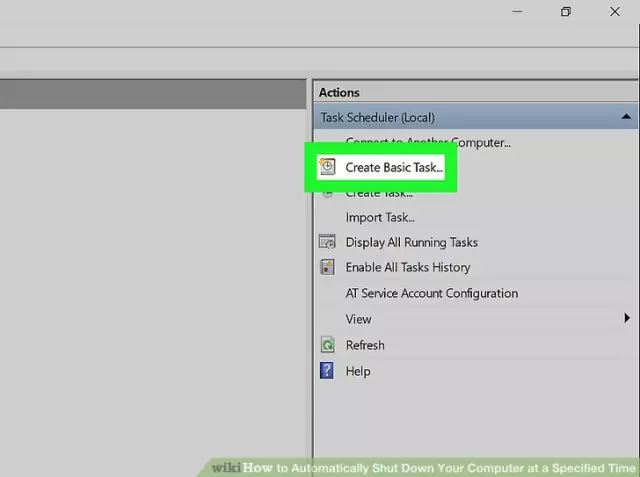تحتوي المستندات النصية الكبيرة ، كقاعدة عامة ، على بنية معينة - فهي مقسمة إلى فصول أو أقسام ، وغالبًا أيضًا إلى أقسام فرعية ، يمكن أن توجد بداخلها أيضًا أقسام من مستويات متداخلة مختلفة. تحتاج مثل هذه المستندات إلى جدول محتويات ، وهو أمر يستغرق وقتًا طويلاً ومملة إلى حد ما لإنشائه يدويًا. باستخدام معالج النصوص Microsoft Office Word ، يمكن تبسيط هذه المهمة بشكل كبير.

ضروري
معالج النصوص Microsoft Office Word 2007 أو 2010
تعليمات
الخطوة 1
ابدأ تشغيل Microsoft Word وقم بتحميل المستند الذي يحتاج إلى جدول محتويات فيه.
الخطوة 2
قبل استخدام ميزة إنشاء قائمة المحتوى ، هناك بعض الأعمال التحضيرية التي يجب القيام بها. تحتاج إلى التحديد بطريقة معينة في نص عناوين المستند أو أي أجزاء من النص سيتم استخدامها في جدول المحتويات. للقيام بذلك ، حدد اسم كل فصل ، قسم ، قسم فرعي وقم بتعيين النمط المناسب له - حدده من القائمة الموضوعة في مجموعة الأوامر الأنماط في علامة التبويب الصفحة الرئيسية في قائمة Word. يمكن فتح نفس القائمة من خلال قائمة السياق للنص المحدد - انقر بزر الماوس الأيمن فوق التحديد وانتقل إلى قسم "الأنماط".
الخطوه 3
في قائمة المحتويات ، لا يمكنك وضع عناوين الفصول والأقسام فحسب ، بل يمكنك أيضًا وضع أي أجزاء نصية محددة عشوائيًا. للقيام بذلك ، حدد القسم المطلوب من النص وانتقل إلى علامة التبويب "الروابط" في قائمة معالج الكلمات. في مجموعة الأوامر "جدول المحتويات" ، افتح القائمة المنسدلة "إضافة نص". حدد مستوى التداخل فيه ، والذي يجب أن يُنسب إليه هذا العنصر من جدول المحتويات المستقبلي - "المستوى 1" ، "المستوى 2" ، إلخ.
الخطوة 4
حدد مكانًا في المستند لوضع قائمة المحتويات بعد تمييز جميع الأقسام والأقسام الفرعية الضرورية. ضع مؤشر الإدراج هناك وافتح القائمة المنسدلة "جدول المحتويات" - هذا هو الزر الأول في علامة التبويب "الروابط" في قائمة Word. سيقوم معالج النصوص بإنشاء جدول محتويات فور تحديد أحد التنسيقات في هذه القائمة.
الخطوة الخامسة
يمكن تغيير مظهر قائمة محتويات الوثيقة الجاهزة بعد إنشائها بالطريقة المعتادة ، باستخدام أدوات علامة التبويب "الصفحة الرئيسية" في قائمة Microsoft Word. وإذا قمت بعد ذلك بإجراء أي تغييرات على عناصر بنية النص ، لتحديث جدول المحتويات ، استخدم مربع الحوار الذي تم استدعاؤه باستخدام زر "تحديث الجدول" من نفس مجموعة الأوامر "جدول المحتويات".